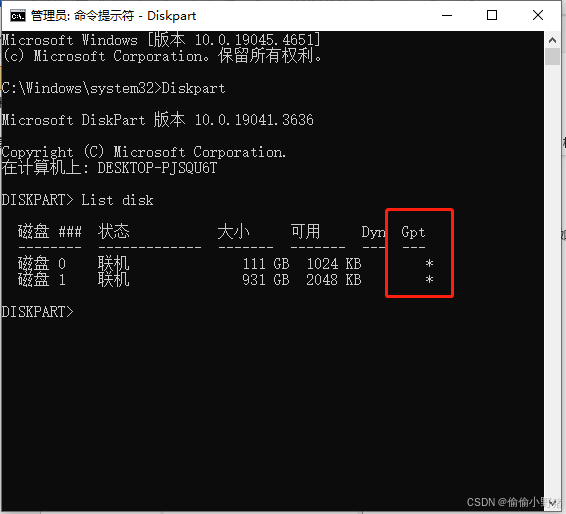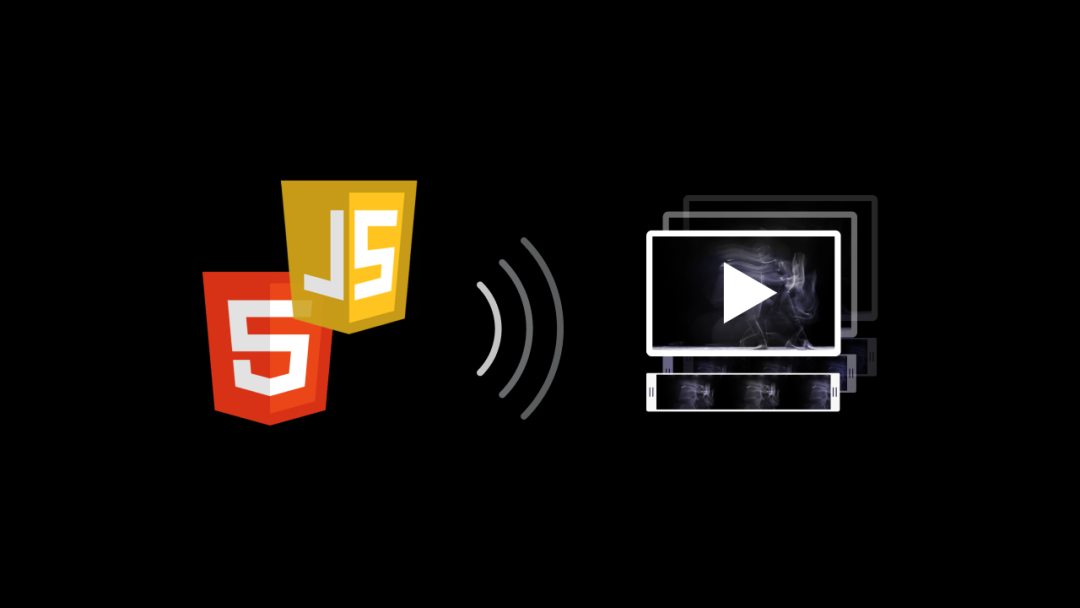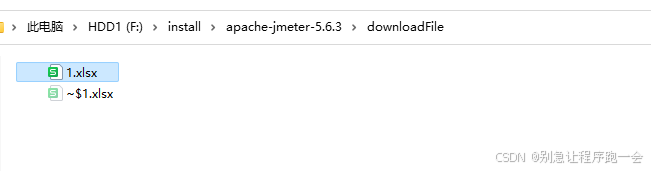私密文件的绿色通道,使用极空间Docker部署视频文件加密工具『Alist-encrypt』
哈喽小伙伴们好,我是Stark-C~
关于Alist我就不用过多介绍了,作为多网盘存储挂载工具,它不仅支持文件列表全能展示,还可以链接分享与下载。
然后试问下在座的各位绅士,那位网盘里没有存一些私密文件呢?然而问题来了,虽说各大网盘都打着隐私之名,但是网盘动不动就会私自删除大家存的一些文件或者视频也是事实。
所以,怎么保护好我们个人的私密文件这是一个问题。而今天的教程,其实就是教大家来解决这个问题的~
关于Alist-encrypt
Alist-encrypt字面上理解,就是Alist加密的意思,按照作者的原话解释:
Alist-encrypt主要是对 alist 的服务进行代理,提供 webdav 的加解密功能。支持 alist 网页在线播放加密的视频,查看加密的图片等功能,同时在 webdav 下的操作透明,自动实现文件资源的加解密。它的使用场景就是对文件安全隐私有一定的需求,防止云盘扫描删除,有实时播放视频和下载的需求。
它目前实现的功能为:
支持 alist 网页在线播放加密的视频,查看图片,在线下载等。
支持 alist 网页跳转到 IINA,VLC,Infuse 等播放器上进行播放。
在 webdav 客户端上的所有操作不会受到影响,自动加解密,可播放视频、查看图片。
据文件夹名字派生密码,自动解密别人分享的内容。
设置不同目录不同密码。
提供 cli 程序进行文件解密\加密,用于分享对方在下载后解密。
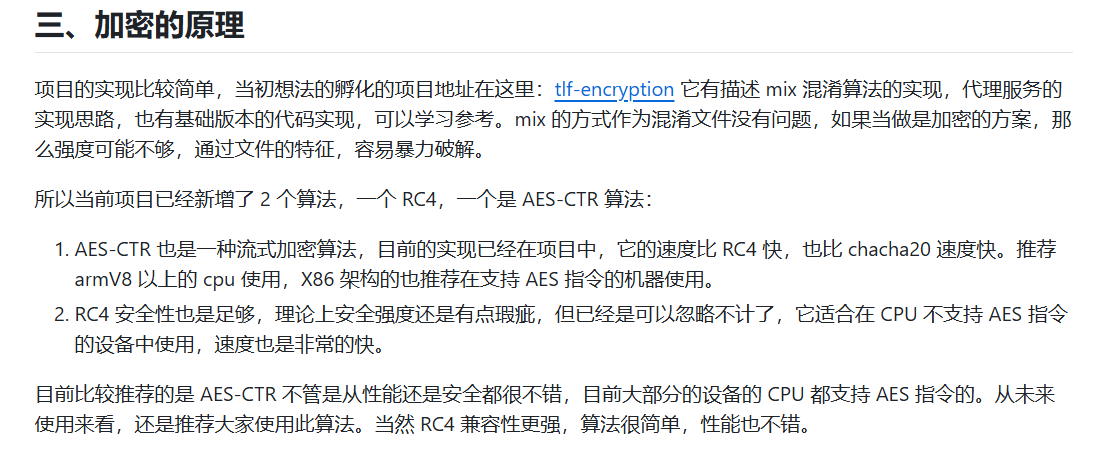
🔺至于它的加密原理,作者在项目中也有详细的说明。
Alist-encrypt部署
需要说明的是:这个项目是在Alist的基础上对其加密服务,所以部署这个项目之前,你已经提前部署好了Alist项目。
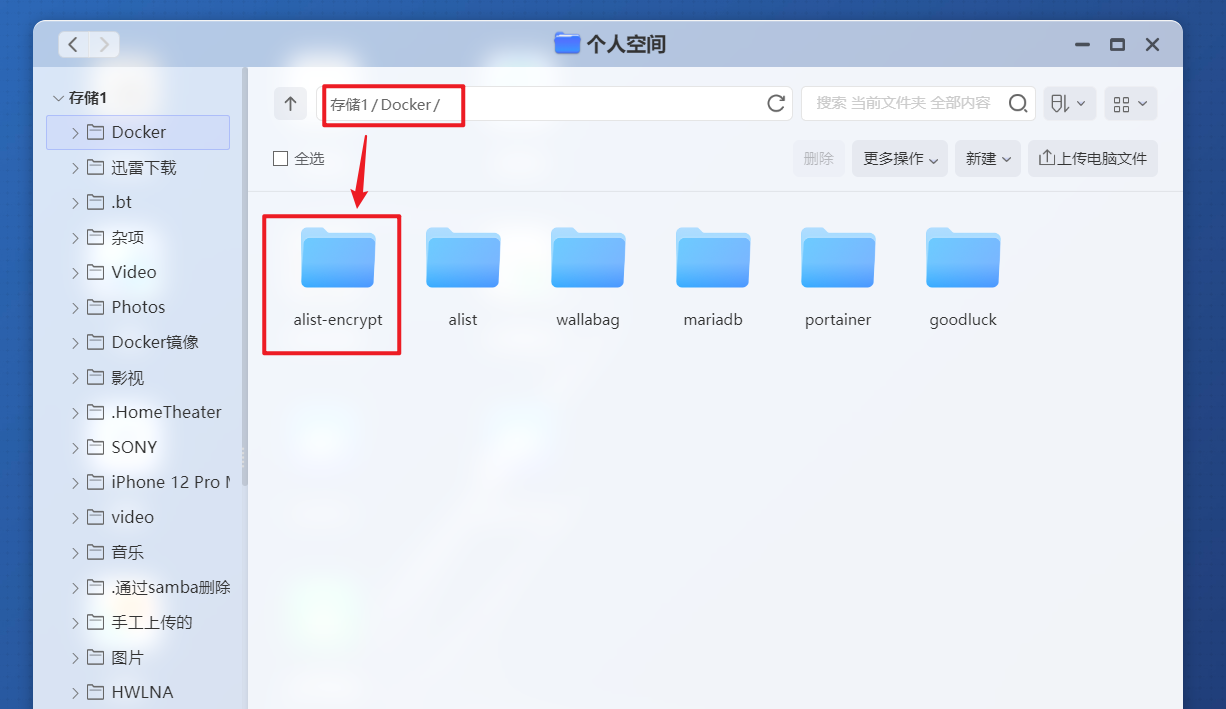
🔺先在极空间的文件管理器的Docker目录新建一个名为【alist-encrypt】的新文件夹用于相关配置文件的持久化数据存储。
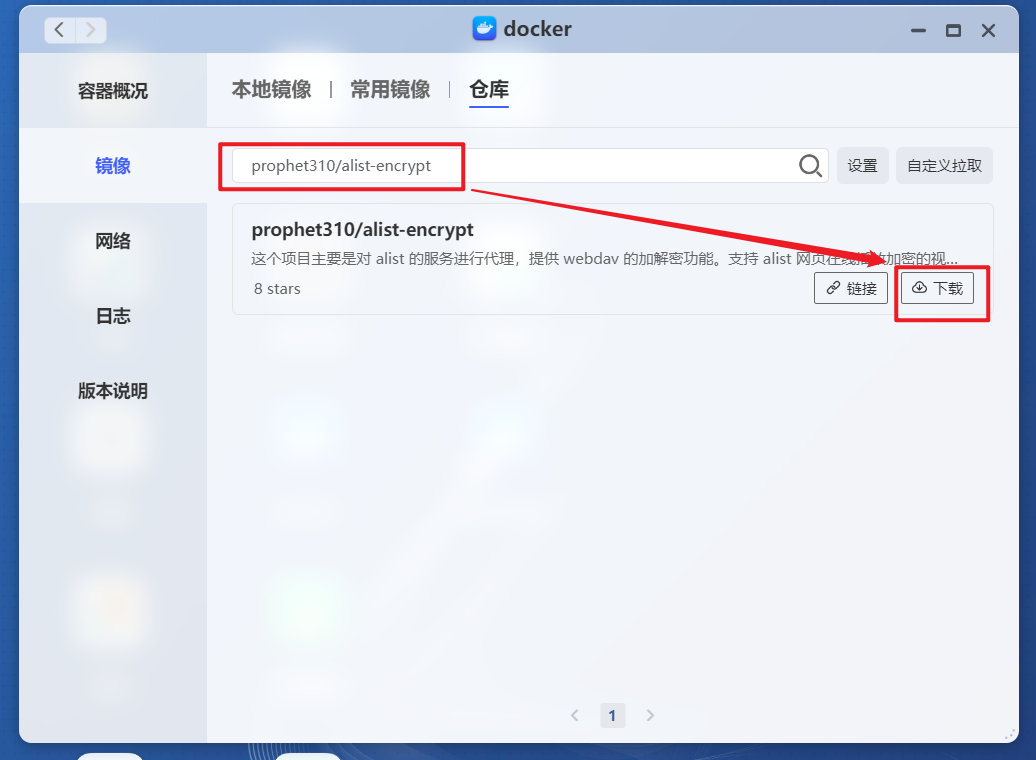
🔺然后打开极空间的Docker管理器的镜像仓库,直接搜索“prophet310/alist-encrypt”镜像并下载。
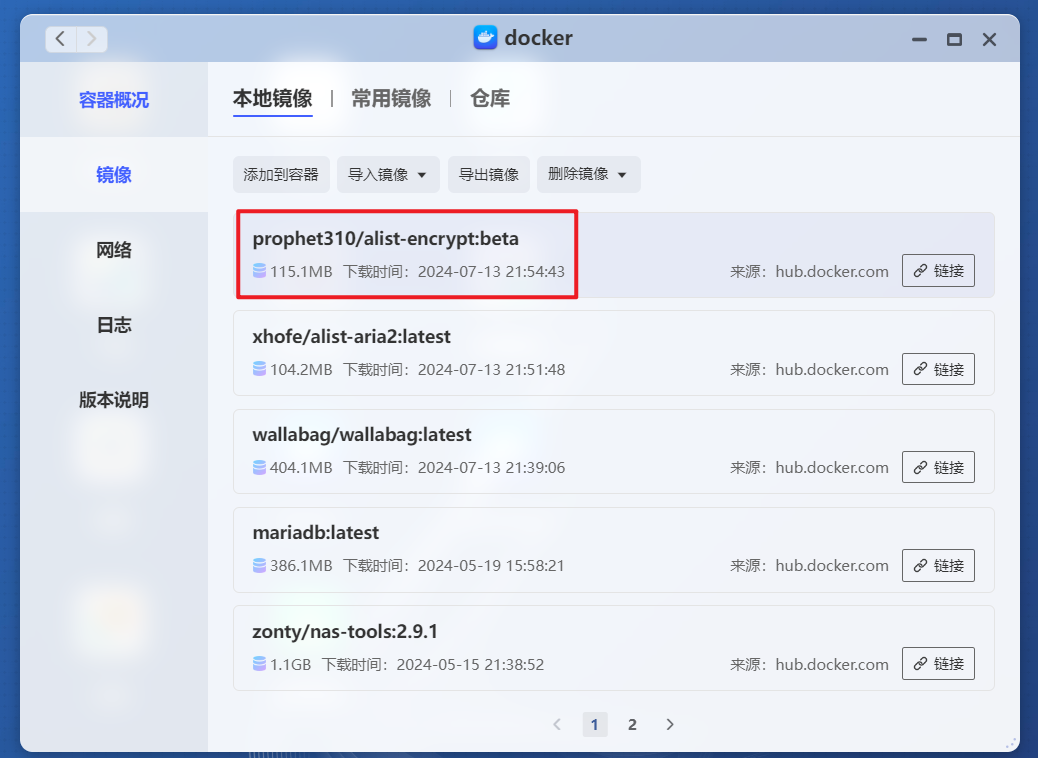
🔺下载完成后双击镜像开始部署容器。
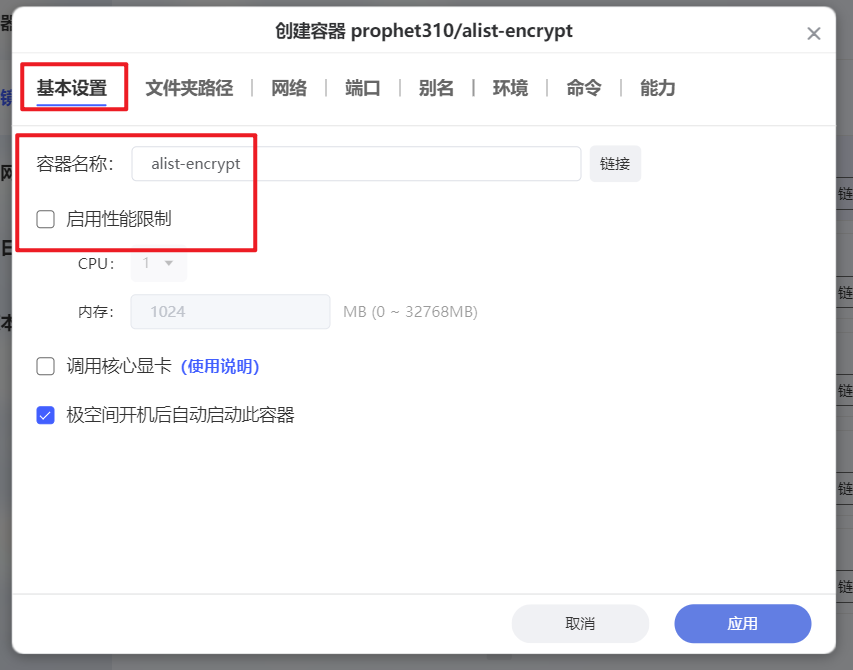
🔺“基本设置”这里咱们根据需求更改下容器名称,取消勾选“启用性能限制”。
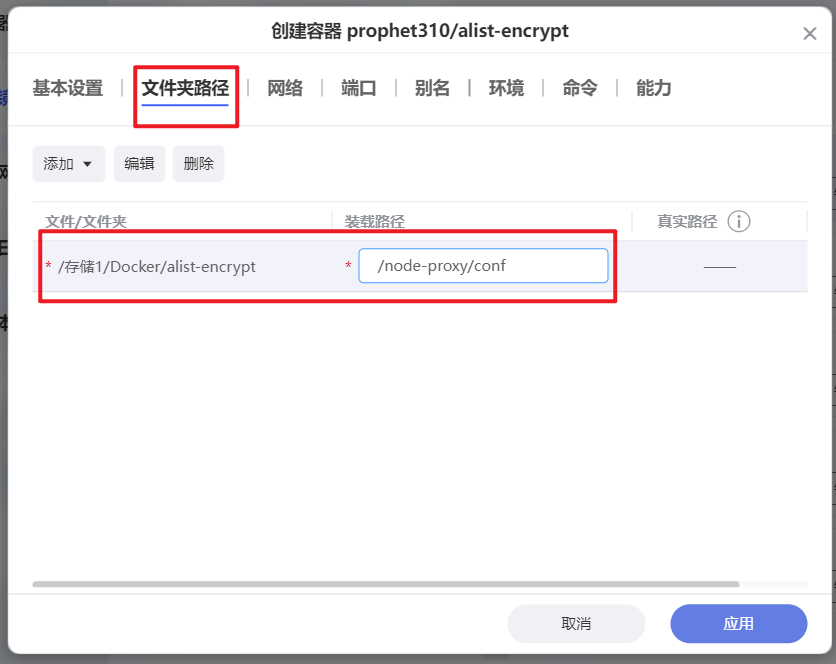
🔺“文件夹路径”这里,咱们需要手动添加以下映射关系(直接添加文件夹即可):
-
/docker/alist-encrypt:/node-proxy/conf # 冒号前面映射新建的“alist-encrypt”子文件夹
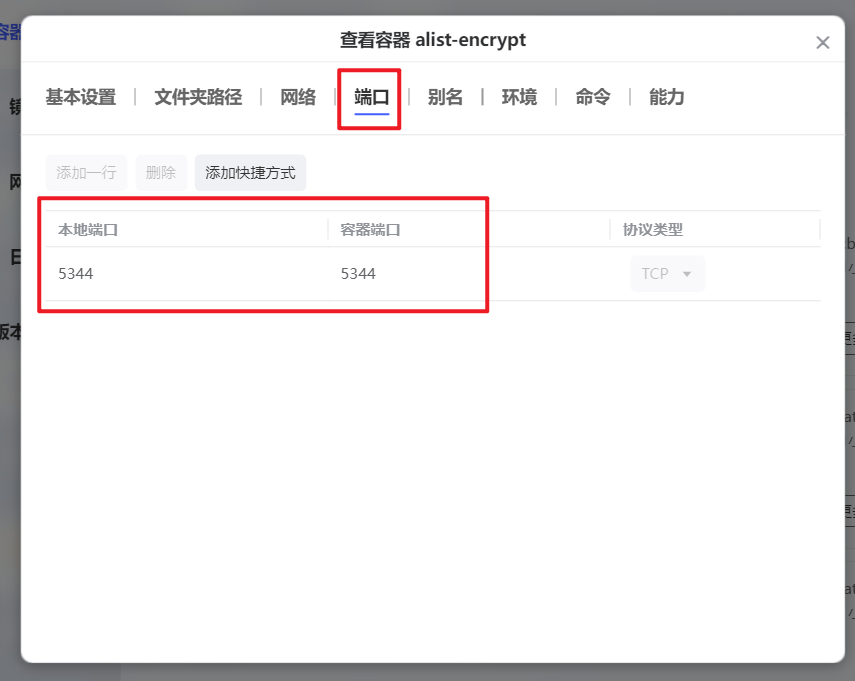
🔺“端口”这里设置本地端口不冲突即可。
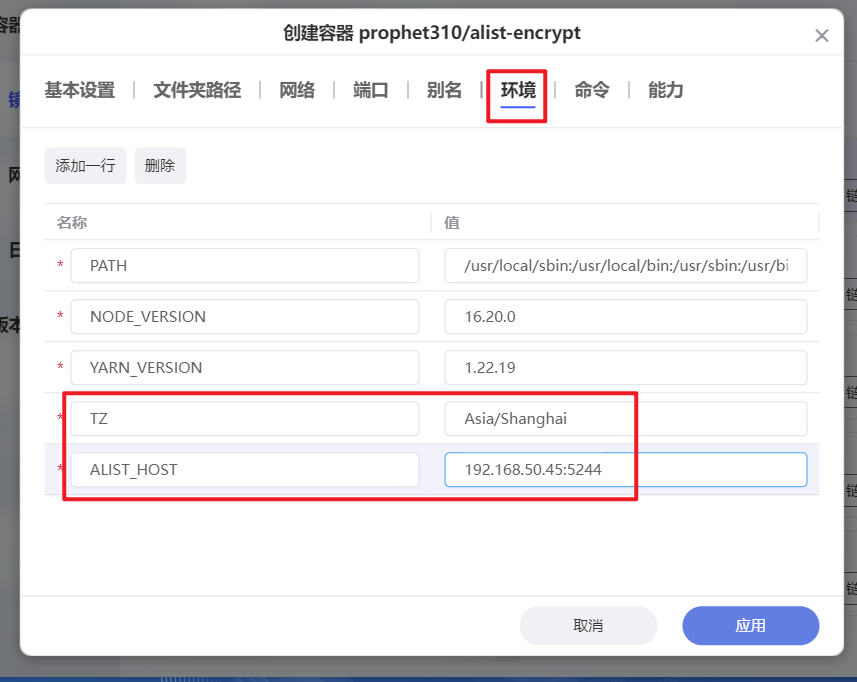
🔺“环境”这里需要手动添加两行环境变量:
-
TZ=Asia/Shanghai
-
ALIST_HOST=Alist服务地址(IP:端口号)
其它基本没啥可修改的,直接点“应用”完成容器部署。
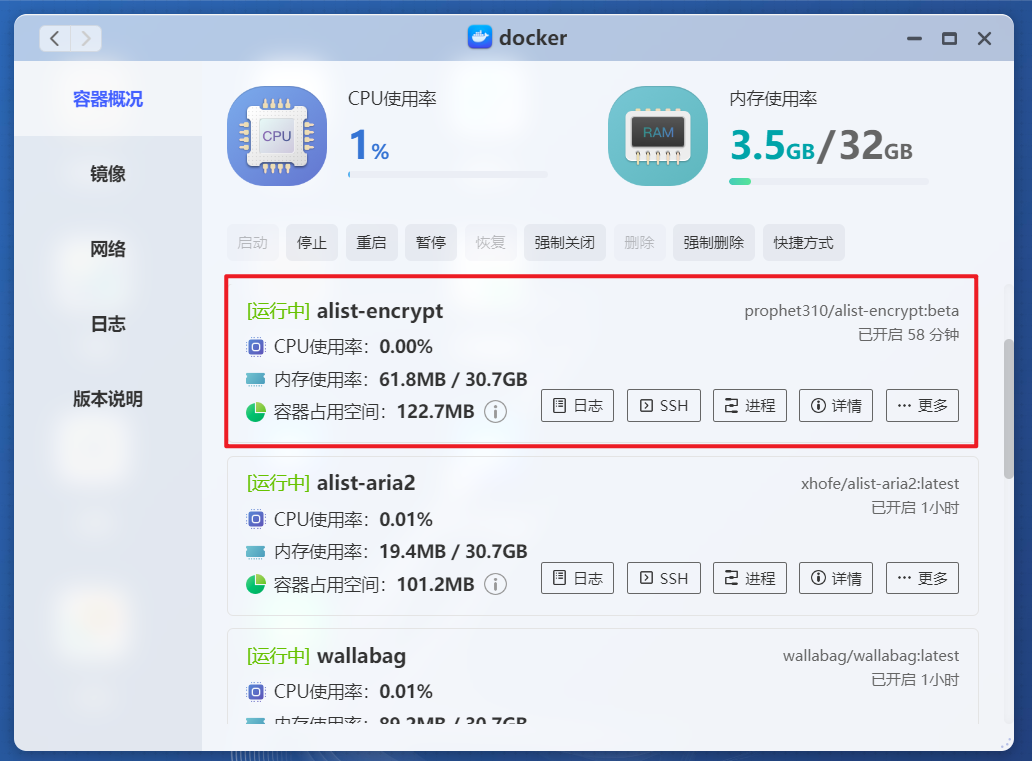
🔺回到极空间Docker管理器的容器列表,看到部署好的容器显示“运行中”,就说明容器部署没有问题。
Alist-encrypt体验
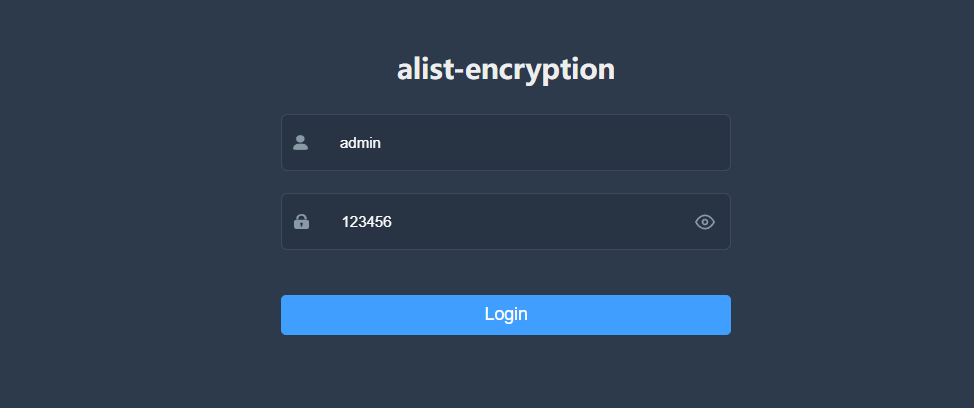
🔺先打开代理服务器的配置页面:【http:// NAS的局域网IP:端口号/public/index.html】,记得一定要加上后面的“/public/index.html”。账号默认 admin,密码默认 123456。
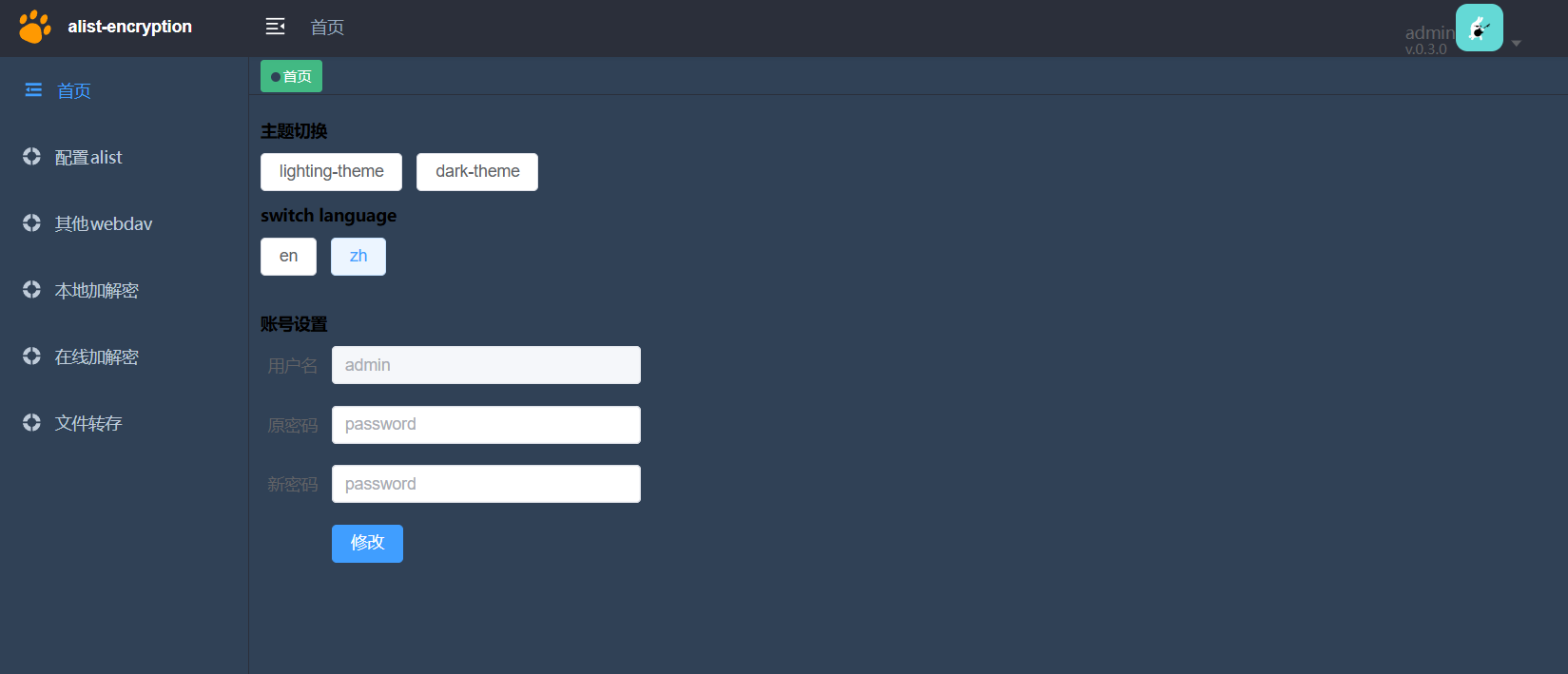
🔺进来之后可以更改默认账号密码。
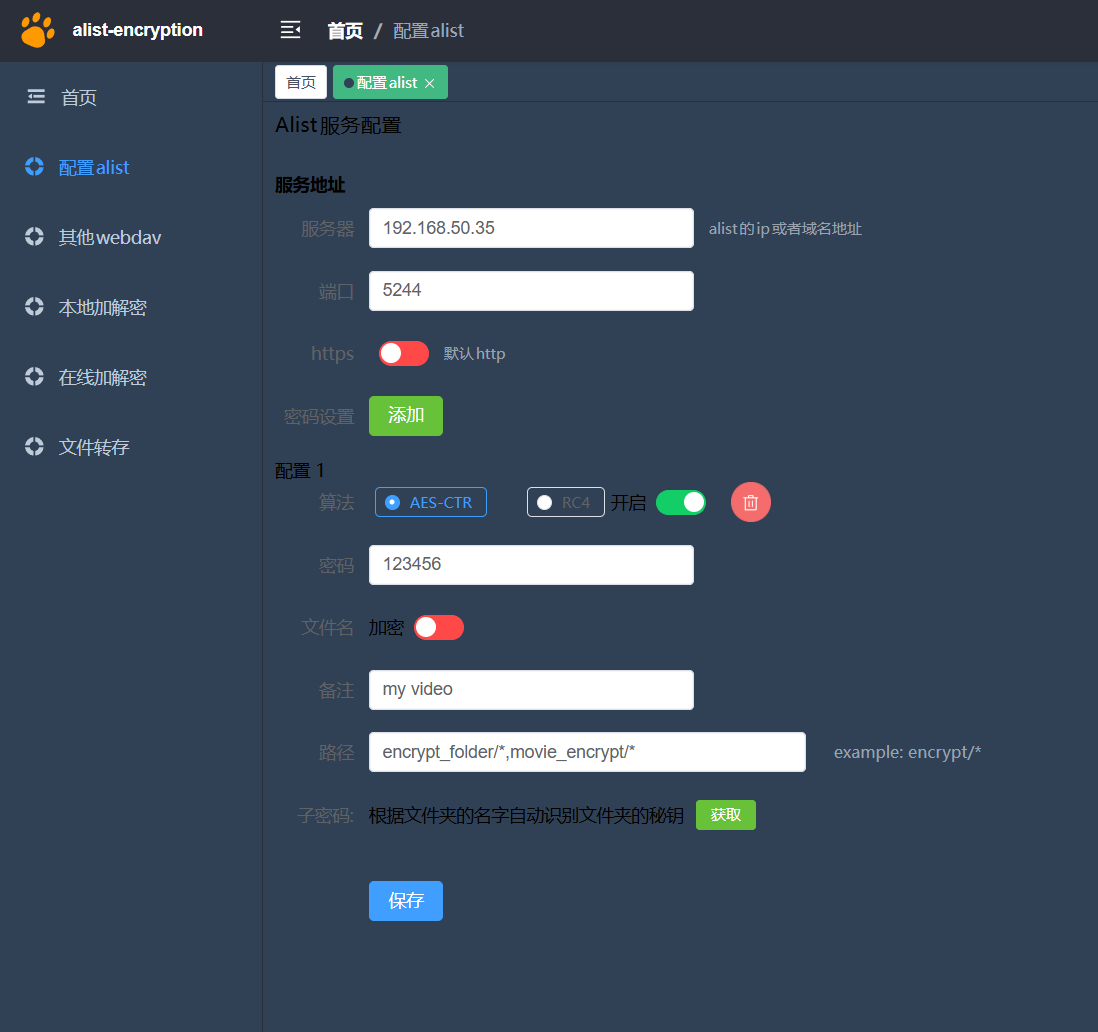
🔺配置起来也很简单,没有什么特殊需求可以直接设置好自己Alist的服务地址即可,其它默认,设置好以后记得“保存”。
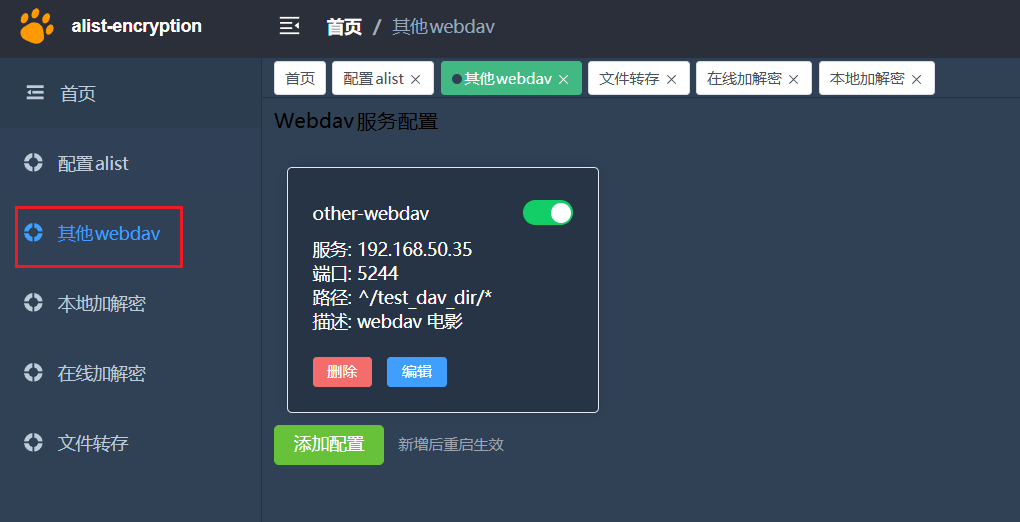
🔺同样设置好webdav服务地址。
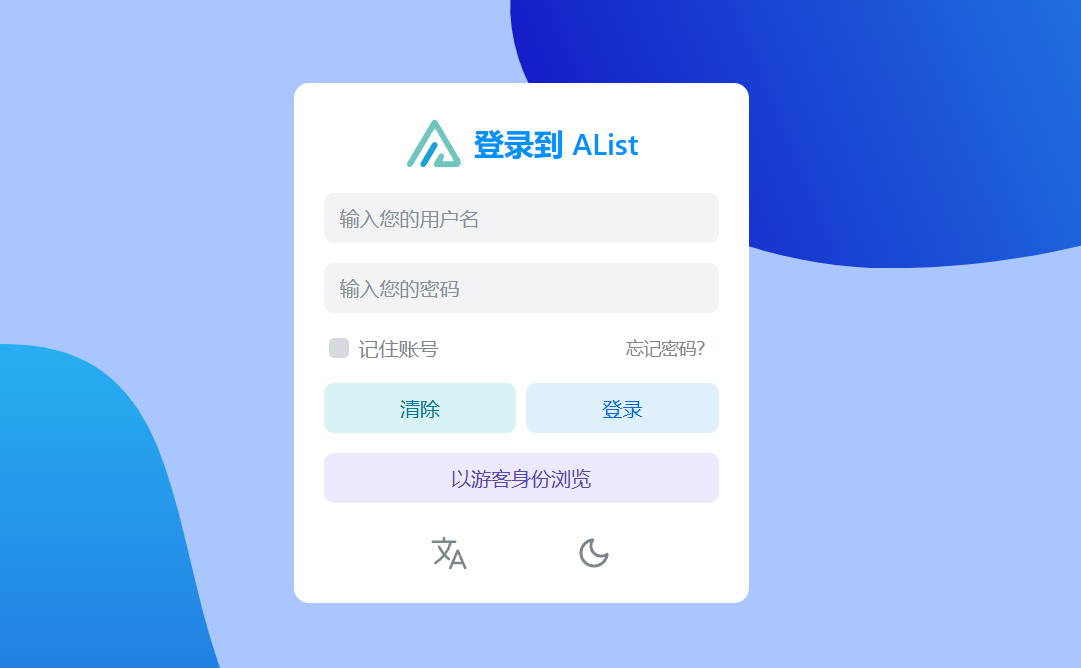
🔺之后咱们直接使用Alist-encrypt的服务地址就能打开Alist服务,此时就进入了Alist-encrypt的代理状态,操作方法就不用我多介绍了,和Alist上的操作完全一样。
至于基本的操作使用方法,引用作者自己的描述:
1、alist 原本网页上的所有的操作都可以正常使用,因为 Alist-encrypt 它是透明代理,所以你所有的操作请求都是透传到 alist 上的,除了某些需要加密上传的操作和在线解密播放的操作。
2、你可以在 webdav 客户端上进行文件上传,如果设置了加密的文件夹目录,那么上传的文件就会被加密,在云盘上下载后会无法打开。但是你使用 Alist-encrypt 代理的 alist 服务还是一样可以正常下载查看,在线播放视频,查看图片等,不管是在 webdav 还是网页上都是正常使用。
3、界面上对于路径的设置,目前是支持正则表达式的,推荐表达式例如: movie_encrypt/* ,这样的话所有的 movie_encrypt 目录的文件都会被加密传输。
最后
Alist-encrypt本质上还是保护各大网盘中一些私密文件的安全,不过对于我们NAS玩家来说,没有什么比住在NAS硬盘中的大别墅更安全的了。所以,对于存放私密文件比较多的小伙伴,一台稳定可靠的NAS才是你最明智的选择。
作为NAS领域的新兴品牌,极空间一直以其创新的设计、强大的硬件、丰富的功能和良好的用户体验受到了许多用户好评,并且自研的ZOS也是非常好用,极易上手。如果你近期有入手NAS的计划,不妨关注下极空间。
好了,以上就是今天给大家分享的内容,我是爱分享的Stark-C,如果今天的内容对你有帮助请记得收藏,顺便点点关注,咱们下期再见!谢谢大家~